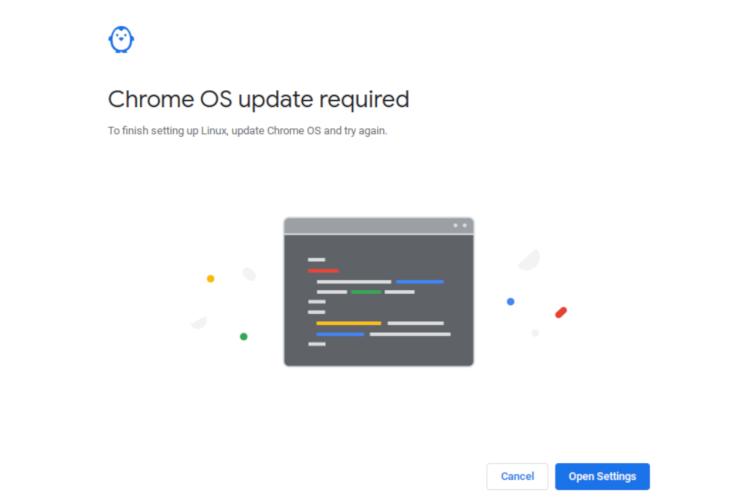Cara Melihat Kata Sandi Wi-Fi Anda di Mac Anda

Apakah Anda pernah lupa kata sandi Wi-Fi Anda? Jika Anda menggunakan Mac, kami memiliki dua cara untuk mengetahui kata sandi Wi-Fi Anda, selama akun Anda memiliki hak admin.
Apakah Anda pernah lupa kata sandi Wi-Fi Anda? Mungkin Anda perlu menambahkan telepon baru ke jaringan rumah Anda, atau Anda memilih untuk melupakan jaringan Anda di perangkat dan sekarang Anda perlu menghubungkan kembali ke jaringan Anda.
Jika Anda menggunakan Mac, mudah untuk mengetahui kata sandi Wi-Fi Anda selama Anda tahu kata sandi akun Anda dan akun Anda memiliki hak administratif. Hari ini kami akan menunjukkan kepada Anda dua cara untuk melakukannya, satu menggunakan antarmuka pengguna grafis (Akses Keychain) dan satu menggunakan perintah di Terminal.
Note: Hati-hati saat menampilkan kata sandi Wi-Fi Anda di layar menggunakan metode ini. Pastikan tidak ada yang melihat dari balik bahu Anda dan tutup jendela yang menunjukkan kata sandi begitu Anda selesai menggunakannya.
Lihat Kata Sandi Wi-Fi Anda Menggunakan Akses Keychain
Buka aplikasi Keychain Access.
Pilih Sistem di kiri. Panel kanan menunjukkan daftar jaringan yang Anda sambungkan atau sambungkan sebelumnya.
Klik dua kali pada jaringan Wi-Fi Anda.
Periksalah Tampilkan kata sandi kotak centang.
Kata sandi Anda tidak akan ditampilkan hingga Anda masuk ke admin Anda Nama pengguna dan Kata sandi pada kotak dialog yang menampilkan. Masukkan informasi Anda dan klik baik.
Kata sandi Wi-Fi Anda ditampilkan di Tampilkan kata sandi kotak edit.
Pastikan untuk keluar dari Akses Rantai Kunci segera setelah Anda selesai menggunakan kata sandi Wi-Fi Anda.
Lihat Kata Sandi Wi-Fi Anda Menggunakan Terminal
Jika Anda lebih suka mengetik perintah untuk melihat kata sandi Wi-Fi Anda, Anda dapat menggunakan Terminal.
Buka Terminal dalam Keperluan folder di dalam Aplikasi folder dan jalankan perintah berikut.
security find-generic-password -wa Wi-Fi network name
Pastikan Anda mengganti "nama jaringan Wi-Fi" dengan nama jaringan Wi-Fi yang Anda inginkan kata sandinya. Sebagai contoh:
security find-generic-password -wa myWiFiNetwork
tekan Memasukkan untuk menjalankan perintah.
Masukkan administrasi Anda Nama pengguna dan Kata sandi dan klik Mengizinkan.
Note: Anda mungkin juga harus memasukkan nama pengguna dan kata sandi di Terminal.
Kata sandi Wi-Fi Anda ditampilkan di jendela Terminal.
Pastikan Anda menutup jendela Terminal segera setelah Anda selesai menggunakan kata sandi Wi-Fi Anda.
Sebaiknya simpan kata sandi Wi-Fi Anda di pengelola kata sandi seperti 1Password untuk penyimpanan yang aman dan referensi di masa mendatang.